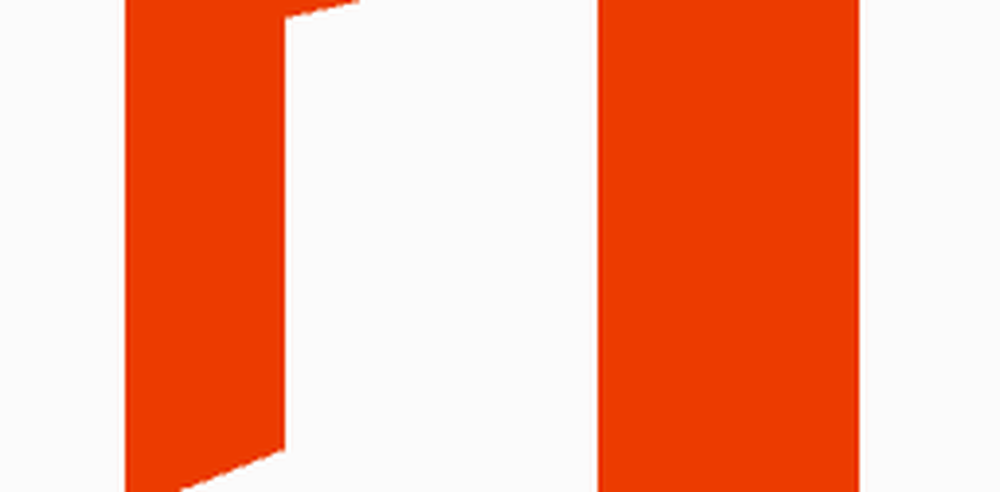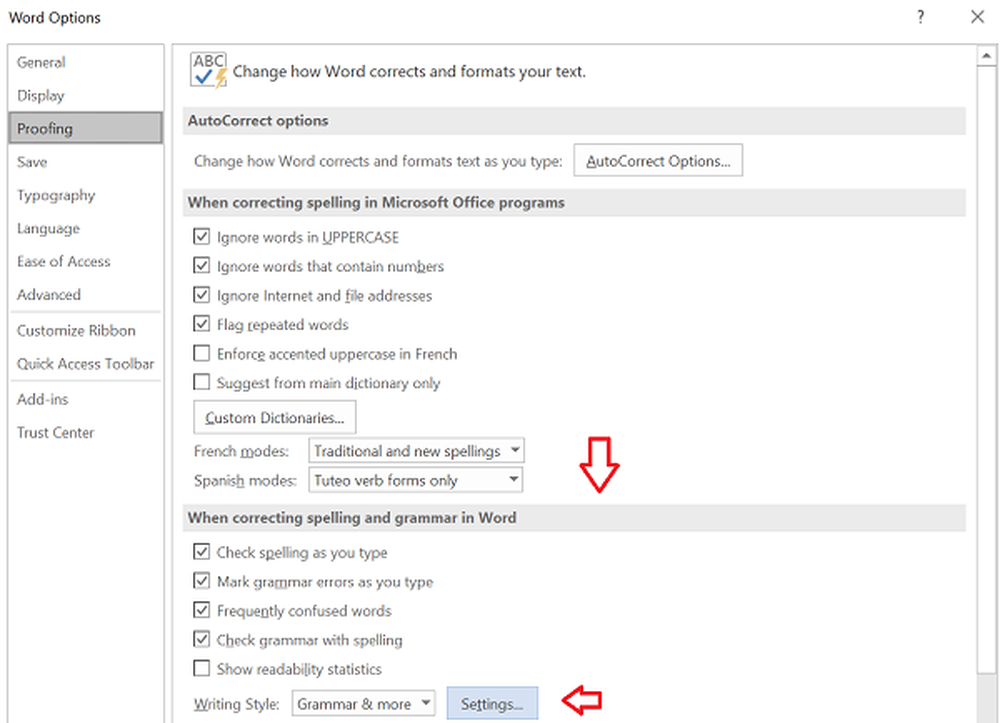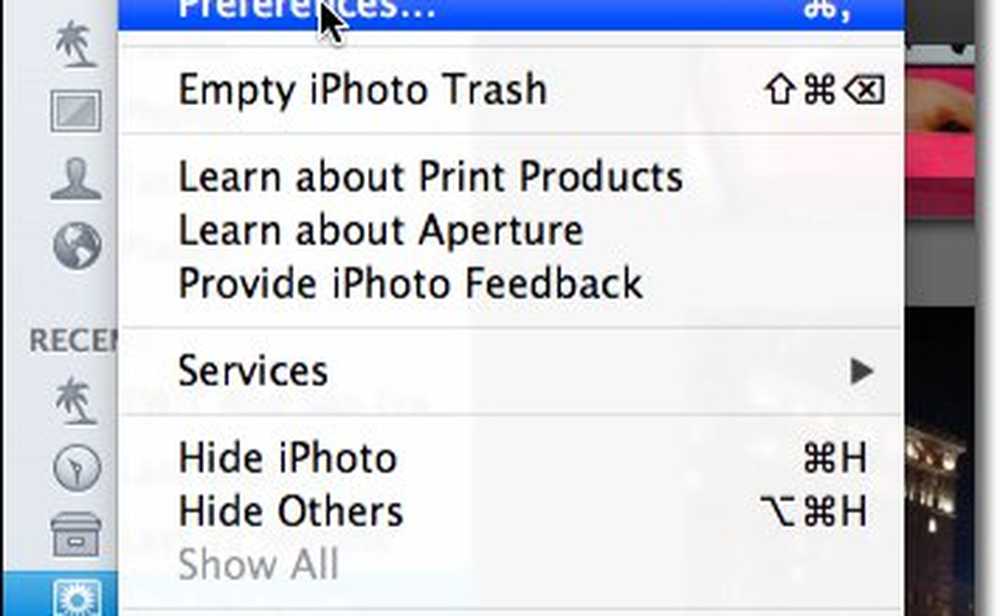Stoppa Microsoft Surface från att gå och sova ständigt

Justera Inställningar för Microsoft Surface Power
Använd tangentbordsgenväggen WinKey + X för att få fram användarmenyn och välj Strömalternativ.

Strömalternativ öppnas i skrivbordsläge, klicka på Ändra planinställningar.

Här kan du ändra den tid som passerar innan ytan går och lägger dig.

Konfigurera den tid du vill ha när den körs på batteri eller när den är inkopplad. När ytan är inkopplad väljer jag mer tid och bara några minuter när det är på batteriet. Om du lämnar inställningen för dimdisplayen på standard är det bäst att spara batteriström medan den körs på batteriet. Den stänger inte av din bildskärm, det gör det bara mindre ljus.
När du har gjort dig väljer du att trycka på Spara ändringar.

Att gå och sova varannan minut är bra för att spara batterier, men mycket irriterande när du försöker få saker att göra. Du kommer att äventyra lite batteritid genom att öka tiden tills den sover, men blir mindre irriterad. Speciellt när du använder den som en bärbar dator och har den ansluten.